Пользователи Вконтакте активно используют многие основные возможности социальной сети, в том числе и связанные с добавление видео. Однако некоторые видео, заливаемые в профиль, не предназначены для широкой аудитории, а только для друзей пользователя. В таком случае возникает вопрос, как ограничить доступ к такому видео?

На самом деле администрация социальной сети заботится о приватности пользователей, поэтому скрыть видеоролики без необходимости их удаления не должно составить проблем.
Как скрыть видео в Вконтакте
С помощью настроек приватности профиля вы можете сделать так, чтобы к видеоролику или какому-то плейлисту имел доступ только ограниченный список людей, например, только ваши друзья или те люди, которых вы выберите сами. Здесь же можно указать людей, которым это видео будет недоступно, а другим открыть доступ.
Стоит сразу оговориться об определённых ограничениях, накладываемых изменёнными настройками приватности. Например, у вас не получится разместить видео с ограниченным доступом у себя на стене. Также это видео не всегда будет отображено у друзей в соответствующих блоках. Однако отправлять их друзьям вы всё равно сможете.
Итак, рассмотрим два варианта действий.
Вариант 1: Видеоролики
Настройки приватности позволяют вам скрыть от посторонних глаз какой-то один видеоролик. Предлагаемая инструкция универсальна и не должна вызвать у вас каких-либо проблем в выполнении:
- Выполните вход в свой аккаунт. Затем перейдите в главном меню слева в раздел «Видео». В этот же раздел можно попасть со страницы вашего профиля. Просто обратите внимание на блок «Видеозаписи», что расположен слева.
- Здесь переключитесь во вкладку «Мои видеозаписи».
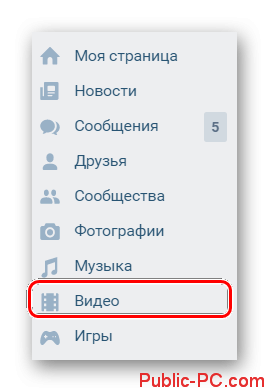
- Наведите курсор мыши на то видео, которое собираетесь скрыть. В правом углу превью должны появиться иконки действий. Там используйте кнопку «Редактировать», которая обозначена как карандаш.
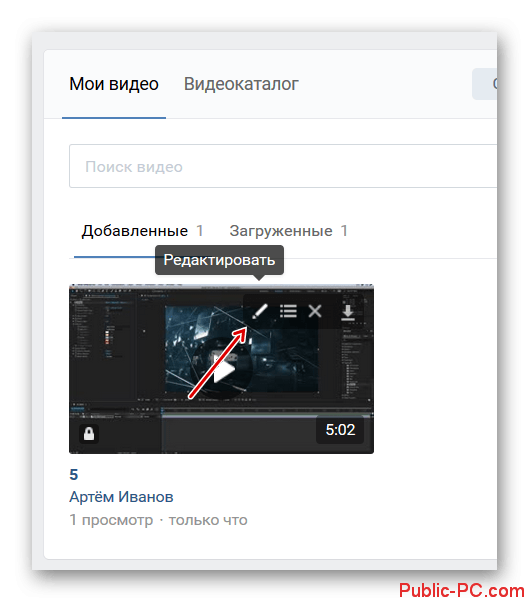
- Откроется окошко, в котором можно изменить основные данные видео. Это описание, название, а также настройки приватности. Обратите внимание, что здесь вам предлагается выбрать круг пользователей, которые могут просматривать этот ролик и комментировать. В данном случае нажмите на «Все пользователи» у пункта «Кто может смотреть это видео?».
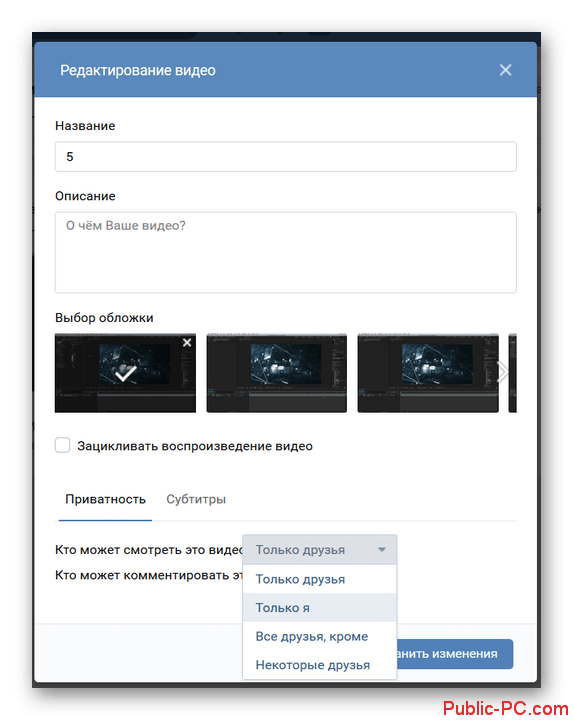
- Из выпадающего меню выберите перечень пользователей, которые могут смотреть. Если вы выберите «Все, кроме…» или «Некоторые друзья», то придётся дополнительно указывать список тех, кому можно/нельзя смотреть это видео.
- Нажмите «Сохранить изменения», чтобы они применились.
- После того, как настройки будут изменены, в нижнем левом углу превью того или иного ролика появится иконка замочка, обозначающая то, что запись имеет ограниченные права доступа.
При добавлении нового видеоролика в Вконтакте у вас так же появляется возможность настроить приватность.
Если же сразу после выставления соответствующих настроек видео не помечено как скрытое, то перезагрузите страницу. Если же и после этого изменения не вступили в силу, то вероятно, что вы сделали что-то не так. Повторите и проверьте свои собственные действия.
Вариант 2: Скрытие плейлиста
Для скрытия одновременно нескольких видеозаписей требуется создать отдельный альбом, поместить туда нужные записи и затем выставить ему соответствующие настройки приватности. Если же у вас уже есть раздел с нужными видеороликами, то вы можете его скрыть без каких-либо дополнительных действий.
Инструкция к данному варианту развития событий выглядит следующим образом:
- На главной странице с видеозаписями нажмите на кнопку «Создать альбом», что расположена в верхней части.
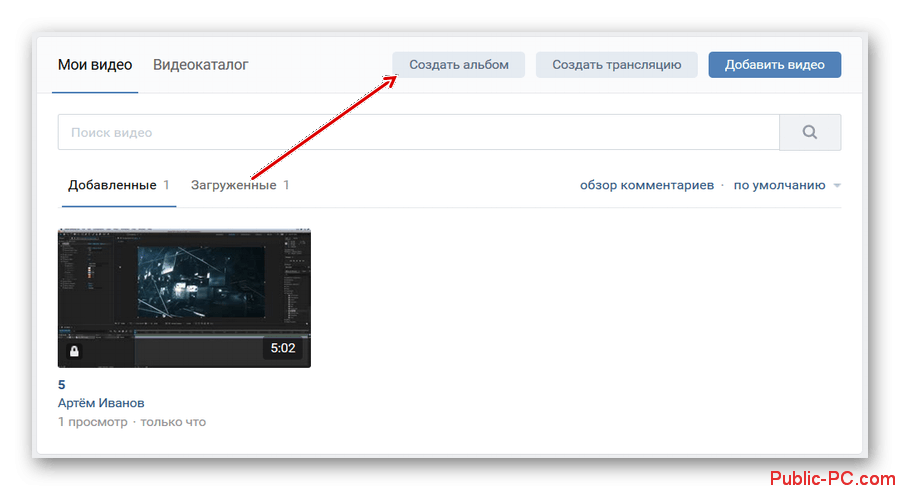
- При создании альбома сразу же откроется окошко, в которое нужно ввести название создаваемого альбома, а также выставить настройки приватности. Последние расположены под полем для названия.
- При нажатии на «Все пользователи» у надписи «Кто может просматривать этот альбом» появится контекстное меню, из которого нужно выбрать категорию пользователей с разрешённым просмотром.
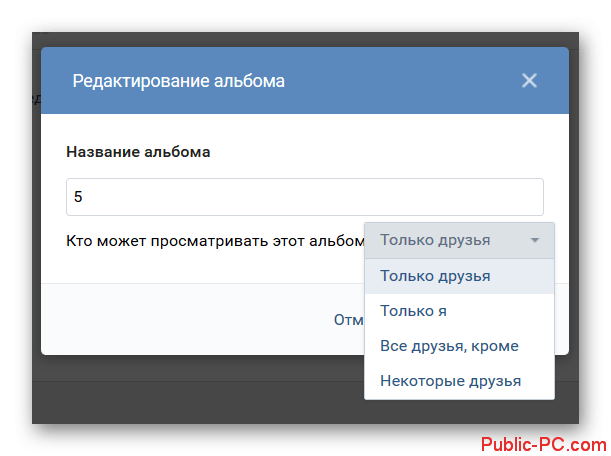
- Прописав название для альбома и выставив настройки приватности не забудьте нажать на «Сохранить», чтобы они применились к альбому.
- Если в списке плейлистов недавно созданного листа нет, то обновите страницу браузера. В идеале вы должны быть сразу же перенаправлены в только что созданный альбом.
- Вернитесь во вкладку «Мои видеозаписи». Там снова наведите курсор на то видео, которое собираетесь скрыть от других пользователей. Только в этот раз нажимайте на кнопку, что подписана как «Добавить в альбом».
- Откроется окошко, в котором потребуется отметить галочкой тот альбом, в который вы хотели бы добавить видео. Примечательно, что вы можете добавить видео в несколько альбомов, но в таком случае оно не будет скрытым, если, конечно, и другой плейлист не носит соответствующие настройки приватности.
- Нажмите на кнопку «Сохранить», чтобы применить изменения.
- При переключении во вкладку «Альбомы» вы можете видеть, что ролик был успешно добавлен в закрытый раздел.
Примечательно, что видео всё равно будет находится ещё и в разделе «Добавленные», но при этом настройки приватности для него будут заданы исходя из альбома/альбомов, которых оно расположено.
Также вы можете скрывать видеозаписи, которые находятся в открытом альбоме, не меняя при этом настроек приватности самого альбома. Просто используйте инструкцию из первого варианта.
Как видите, администрация Вконтакте сделала настройки приватности для видео максимально простыми, благодаря чему вы можете без особых проблем «прятать» те или иные видео от широкой аудитории.